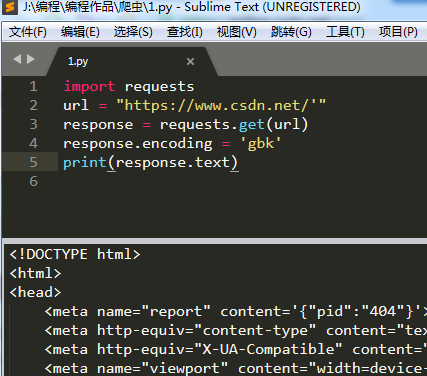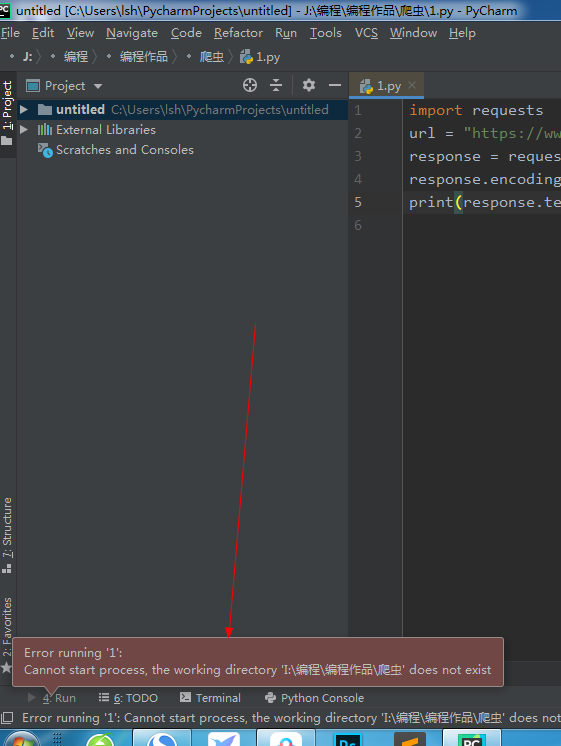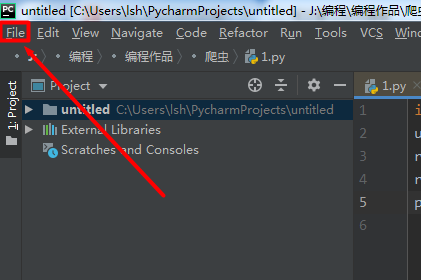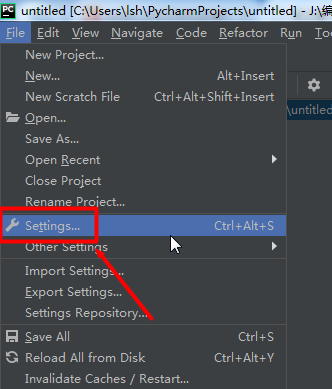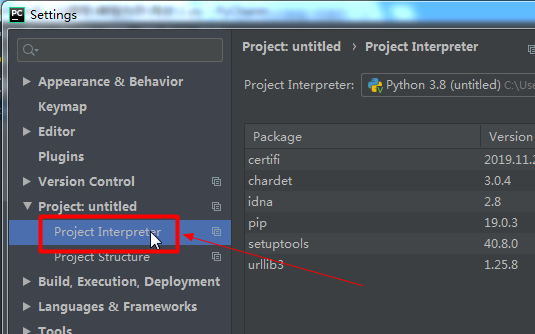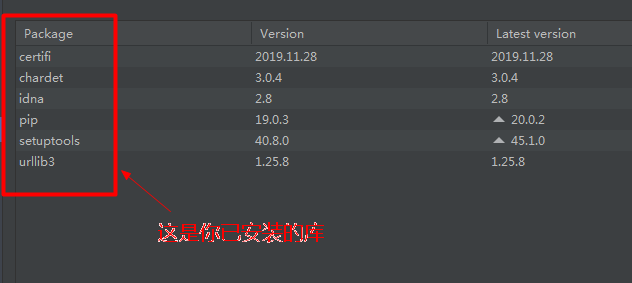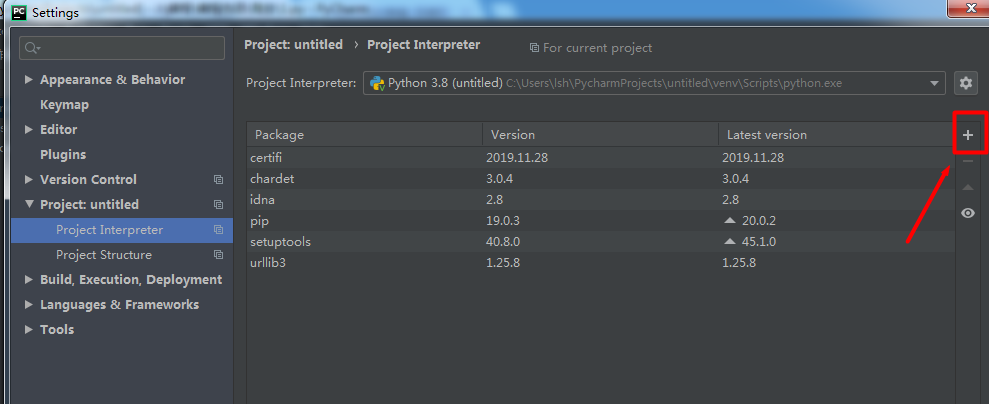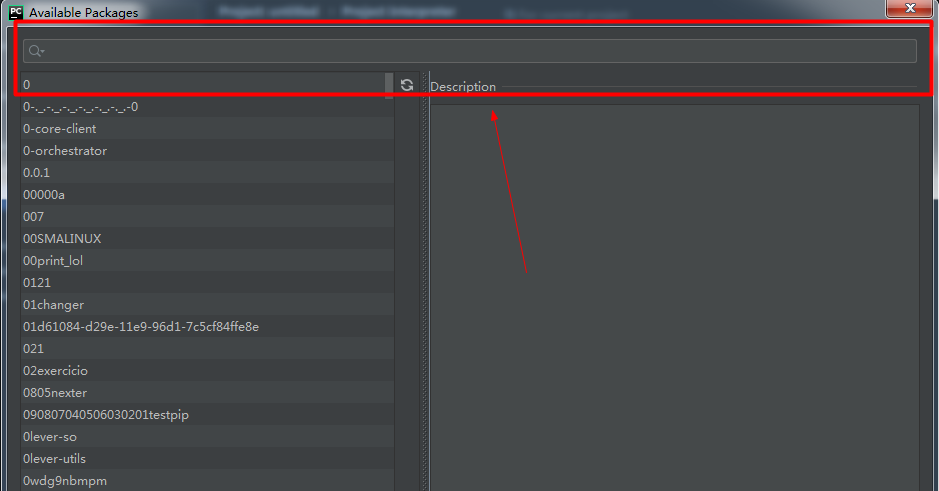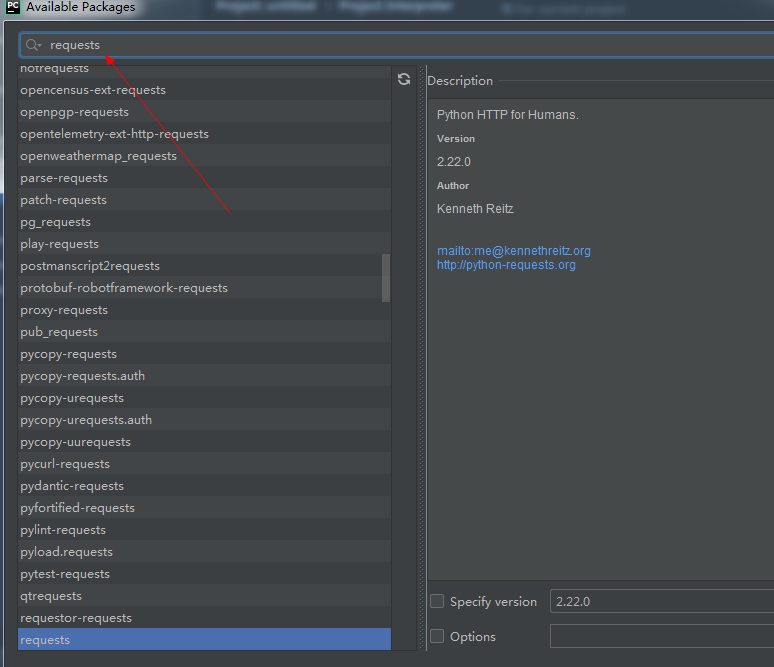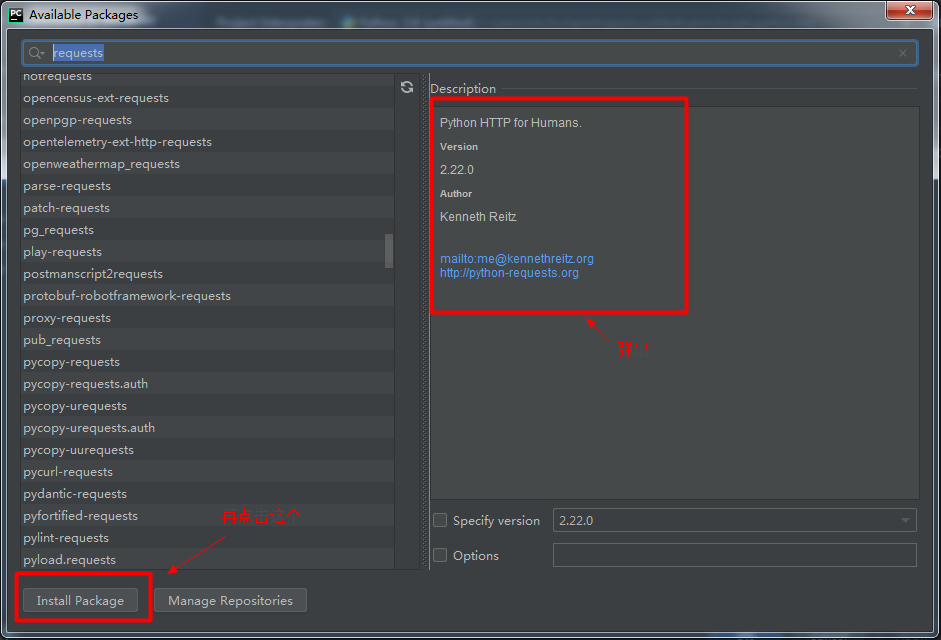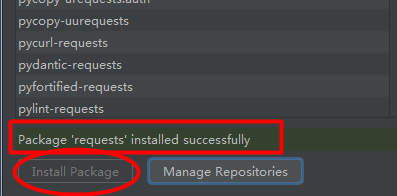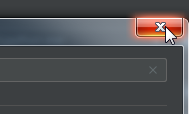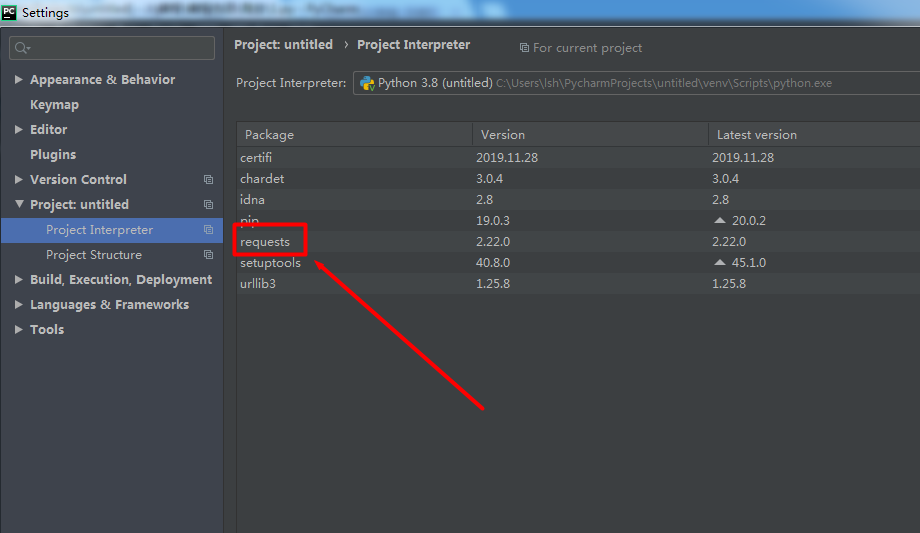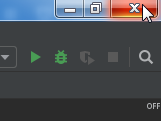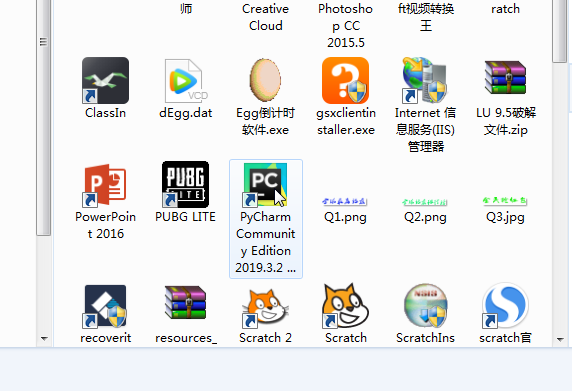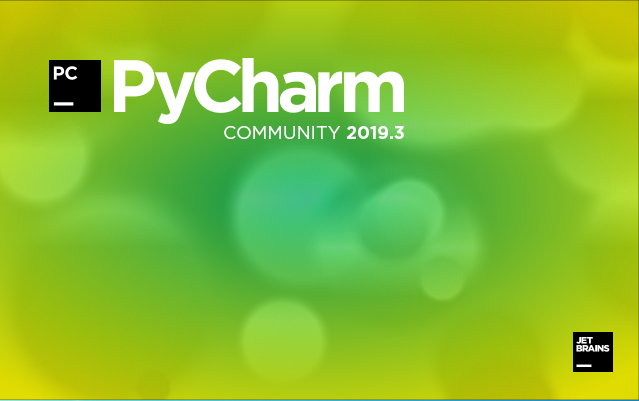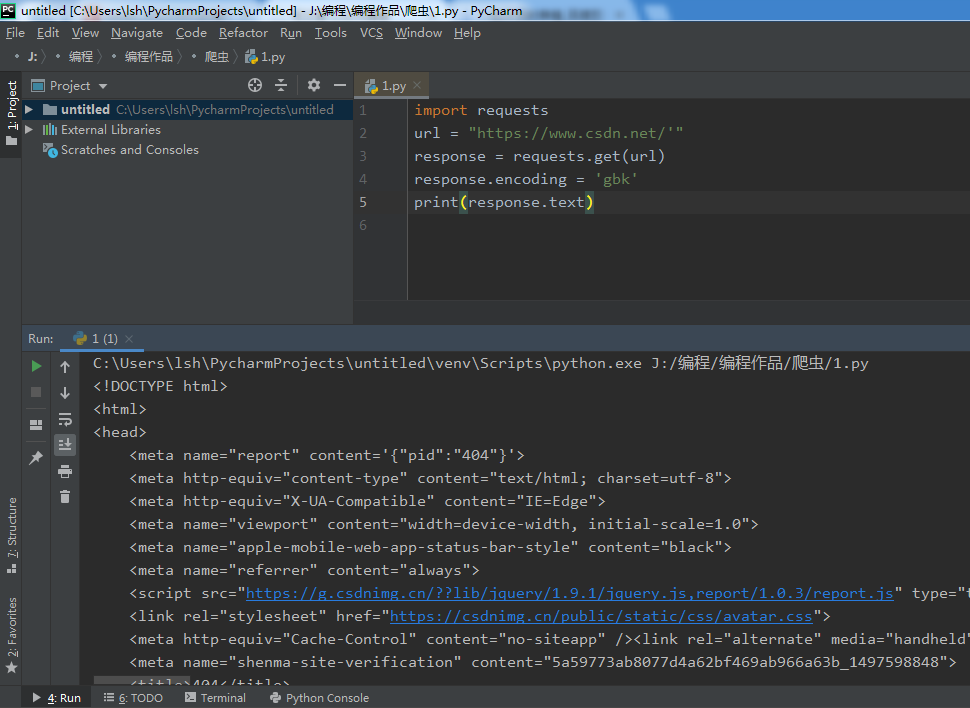欢迎加入QQ学习交流群,与我们一起学习,一起进步吧!
群号:225361733
可以QQ扫一扫加入群聊哦!
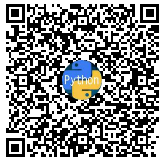
文章目录
- 前面的话
- 正文!
-
- 第1步 点击File
- 第2步 点击Settings
- 第3步 选择Project Interpreter
- PS:看到右边的列表了吗,这里显示你已安装的库
- 第4步 点击最右面的加号
- 第5步 找到上面的输入框
- 第6步 输入你要安装的库(比如我的requests库)
- 第7步 如果你输的库名正确,且在Python库存中有这个需要安装的库,那么右面会直接弹出相关信息,这时点击左下角的Install Package
- PS:点击后按钮变黑,几秒后会弹出一个绿色的框
- 第8步 此时关掉窗口
- PS:此刻, 你的库已经在安装在列表中了
- 第九步 关掉PyCharm再打开,你的库只有重启PyCharm才能使用
- 完成!你的作品可以运行了
- 声明
- 完!
前面的话
关于此文的起因
哈喽大家好,我是小豆
不知各位有没有遇到过这样的情况:
明明在cmd中装好了库,在其他编辑器中也能运行……
但是PyCharm却运行不了……
原来是这样……
其实PyCharm有自己的安装库方法
所以,我就出了这期教程!
正文!
第1步 点击File
第2步 点击Settings
第3步 选择Project Interpreter
PS:看到右边的列表了吗,这里显示你已安装的库
第4步 点击最右面的加号
第5步 找到上面的输入框
第6步 输入你要安装的库(比如我的requests库)
第7步 如果你输的库名正确,且在Python库存中有这个需要安装的库,那么右面会直接弹出相关信息,这时点击左下角的Install Package
PS:点击后按钮变黑,几秒后会弹出一个绿色的框
第8步 此时关掉窗口
PS:此刻, 你的库已经在安装在列表中了
第九步 关掉PyCharm再打开,你的库只有重启PyCharm才能使用
完成!你的作品可以运行了
声明
给个关注好不好呀,读者大佬?
这是专栏PyCharm编辑器的相关功能【★精品专栏★】的第3篇文章
以后还会持续更新的~
推荐阅读:点我查看此专栏的导读!
完!
作者去吃shi……哦不,是——作者去吃饭了!再见!
今天的文章pycharm如何加库_v5编辑器兼容v4声库吗「建议收藏」分享到此就结束了,感谢您的阅读。
版权声明:本文内容由互联网用户自发贡献,该文观点仅代表作者本人。本站仅提供信息存储空间服务,不拥有所有权,不承担相关法律责任。如发现本站有涉嫌侵权/违法违规的内容, 请发送邮件至 举报,一经查实,本站将立刻删除。
如需转载请保留出处:http://bianchenghao.cn/76242.html